リリース11i
B25742-01
目次
戻る
次へ
| Oracle Order Managementインプリメンテーション・マニュアル リリース11i B25742-01 | 目次 | 戻る | 次へ |
この付録では、次の2つのビジネス・シナリオを示します。
ビジネス・シナリオ1: 複数輸送方式による出荷: 受注を様々な輸送方式で最終出荷先まで輸送する必要があります。
ビジネス・シナリオ2: 混載出荷: 各種の事業所をソースとする受注を中間事業所にステージしてから、最終出荷先まで輸送する必要があります。
混載: 1セットとして荷降しされるか輸送費用を共有するパッケージの集合。混載の場合は、個々の出荷先事業所への出荷や、同じ地域内の複数の異なる顧客への出荷を含めることができます。
出荷確認: 特定の出荷可能明細の出荷数量および在庫管理情報を入力すること。クローズするまでは、同じ搬送またはトリップを繰り返し出荷確認できます。クローズ後の搬送またはトリップは変更できません。
出荷先事業所: 複数の事業所から収集され、中間または最終(あるいはその両方の)出荷先の事業所に出荷される混載出荷の搬送ポイント。
搬送: 指定日に指定車両で顧客の出荷先事業所に出荷される受注明細のセット。複数の搬送を1つのトリップにグループ化できます。1つの搬送に異なる受注からの品目を含めたり、通常受注のみでなく出荷残を含めることができます。
出荷確認: 出荷数量の識別、リリース済明細の在庫管理情報の割当、運送費の割当、リリース済明細品目の未履行数量を出荷残にするかどうかの指定が可能なShipping Executionのプロセス。
トリップ計画: 必要車両の計画を作成し、指定のトリップに組み込む予定済出荷をグループ化するプロセス。トリップ計画を作成するには、車両の積載能力とコンテナ容積を考慮する必要があり、場合によっては顧客から指定された荷降順序にあわせた積載順序も考慮する必要があります。
トリップ: 搬送を含めて特定の事業所から出発する特定の運送業者のインスタンス。運送業者は出発点から最終仕向先までの経路に他のストップを設ける場合があります。これらのストップは、搬送の荷積みや荷降しに使用できます。
ストップ: 荷積みや荷降しのためにトリップが停止する場所。
出荷: 顧客に送られる個々のパッケージ。つまり、全受注品目が一括してピック・リリースされて梱包される場合は、受注全体を出荷に含めることができます。ピック・リリースされて梱包される受注の一部のみを含めることもできます。ピック・スリップに記載された一部の品目が在庫にない場合は、リリース済受注明細の一部のみを含めることもできます。
最終出荷先事業所: 出荷の最終仕向先。
顧客の発注を様々な輸送方式(空路、海上、トラック)で最終出荷先まで輸送する必要がある場合は、複数輸送方式による出荷を使用する必要があります。このビジネス・プロセスは、企業が顧客からの発注を受け取り、品目をピックし、複数の輸送方式を使用して出荷する必要がある場合に起動します。
受注明細がOrder Managementのワークフローである出荷アクティビティに到達すると、Order Managementは、Shipping Executionをコールし、明細がインポートの準備ができたことを識別します。出荷アクティビティが受注明細をインポートすると、Shipping Executionは品目をピックして搬送を自動作成します。搬送が作成されると、トリップの作成時に、その搬送は対応する運送業者に割り当てることができます。搬送は、トリップに割り当てられた後、間もなくして出荷できます。
これを実行するには、いくつかのクイック設定ステップを実行します。「組織パラメータ」と「出荷パラメータ」にデフォルト値を設定すると、簡素化されたピック処理を起動できます。発注を受ける前または受注入力から出荷までの受注フローの間に、トリップを作成して複数の運送業者を指定できます。
複数輸送方式による出荷を実現するには、次の設定が必要です。
「組織パラメータ」ウィンドウにナビゲートします。
「ATP, ピック, 調達先」タブで、要ピック確認チェック・ボックスの選択が解除されていることを確認します。
これにより、Oracle Inventoryで各移動オーダー明細を自動的にピック確認できます。
「出荷パラメータ」ウィンドウにナビゲートします。
「ピック・リリース」タブで、「搬送の自動作成」を選択します。これにより、搬送明細を搬送にグループ化するために定義した搬送グループ化ルールが使用されます。
「自動割当」を選択します。これにより、Oracle Inventoryで定義したピッキング・ルールを使用してソースが判別されます。
注意: 事前に手動で搬送を作成して搬送明細を割り当てる場合は、「搬送の自動作成」ボックスの選択を解除してください。
「搬送」タブにナビゲートします。
ビジネス・プロセスに意味のある条件に基づいて搬送グループ化ルールを定義できます。出荷元事業所と出荷先事業所は必須です。その他に次の条件を使用できます。
顧客
運送条件
FOBコード
中間出荷先事業所
出荷方法
「ピッキング・ルール」ウィンドウにナビゲートします。
品目を定義するときは、ピッキング・ルールを選択して、改訂、ロット、保管場所および保管棚を受注用にピックする順序を決定します。Shipping Executionは、Inventoryに要求を発行します。Inventoryは、「ピッキング・ルール」ウィンドウで入力した情報を使用して、受注用のピック・リストを生成します。いずれかの基準フィールドで「なし」を選択すると、Inventoryではその基準が無視されます。たとえば、「改訂」フィールドで「なし」を選択すると、Inventoryは、改訂レベルに関係なく品目のユニットをピックします。Inventoryは、「ピッキング・ルール」ウィンドウに表示されている順序でピッキング基準を参照し、次に各基準のオプション(「なし」を選択したオプションを除く)を基準の下部に表示された順序で参照します。
参照: 『Oracle Inventoryユーザーズ・ガイド』
「デフォルト設定 - エンティティ属性」ウィンドウにナビゲートします。
「受注ヘッダー」に表示される「運送条件」フィールドと「FOB」フィールドは、受注作成時のデフォルト設定に役立ちます。受注作成時には、これらのフィールドに入力したり、デフォルト値を上書きすることもできます。これらのフィールドは、搬送が出荷確認されるまで入力できます。搬送の出荷確認後は、変更できません。
参照: 『Oracle Order Managementユーザーズ・ガイド』
「事業所」ウィンドウにナビゲートします。
事業所を定義した後、中間所在地をトリップに割り当てることができます。この所在地は、搬送をトリップに割り当てるときに定義する荷積事業所または荷降事業所として使用されます。新規に作成した事業所を保存すると、その事業所に対応する番号がシステム生成されます。多くの場合、この事業所には港または空港が指定されます。
参照: 『Oracle Inventoryユーザーズ・ガイド』
受注を入力して記帳します。
「ピック・リリース」を起動します。
「ピック・リリース」を起動する方法はいくつかありますが、コンカレント・プロセスとして設定する方法が最も簡単です。「出荷」→「受注のリリース」→「受注のリリース、SRS」にナビゲートします。
「ピック・リリース」を起動する他の方法は、次のとおりです。
「出荷取引」フォームで、1つ以上の搬送明細を選択してピック・リリース用の特定の搬送明細を選択し、「ピックおよび出荷」または「ピック、梱包および出荷」を選択します。
「ツール」メニューを使用して「ピック・リリース」フォームを選択し、「出荷取引」フォームから「受注のリリース」ウィンドウにナビゲートすることもできます。
「ピック・リリース」を手動で実行できます。「受注のリリース」ウィンドウにナビゲートします。
注意: 「受注のリリース」フォームを使用してピック・リリースすると、その特定のピック・リリースについて、「組織パラメータ」と「出荷パラメータ」に設定されているデフォルト値を上書きできます。
トリップを作成します。「出荷取引」フォームにナビゲートします。
トリップ情報(少なくとも名称と出荷方法)を移入します。
各トリップを保存します。
搬送を複数の運送業者によって輸送する場合は、各運送業者についてトリップを作成する必要があります。
トリップ1に続くトリップ2の作成
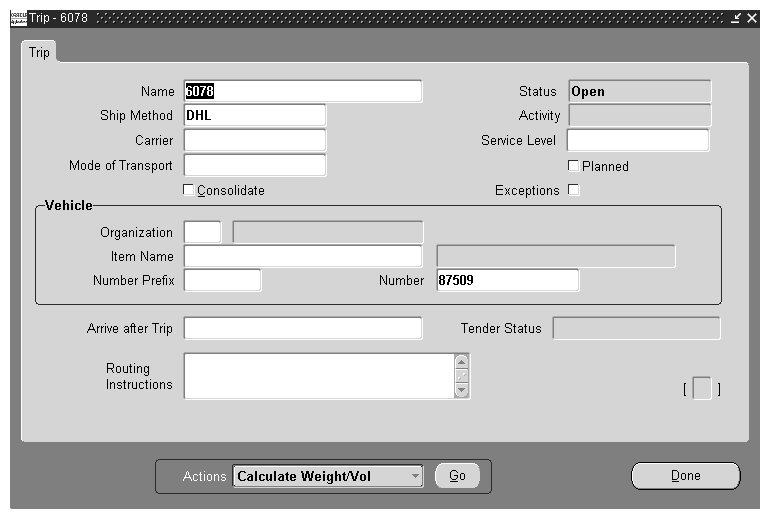
「クエリー・マネージャ」を使用して搬送を検索します。
「トリップに割当」処理を選択します。
「実行」をクリックし、新規に作成した各トリップに搬送を割り当てます。
トリップ2への搬送の割当(各トリップでの手順は同じ)
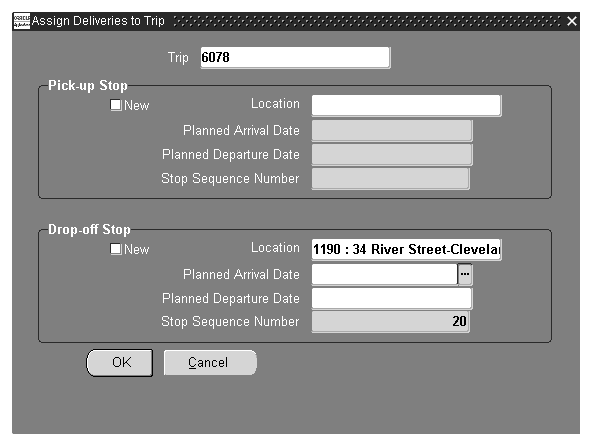
「出荷取引」フォームにナビゲートします。
トリップを検索します。
「ストップによる経路」タブをクリックし、各トリップに2つのストップが関連付けられていることを確認します。
「ストップによる経路」タブの表示
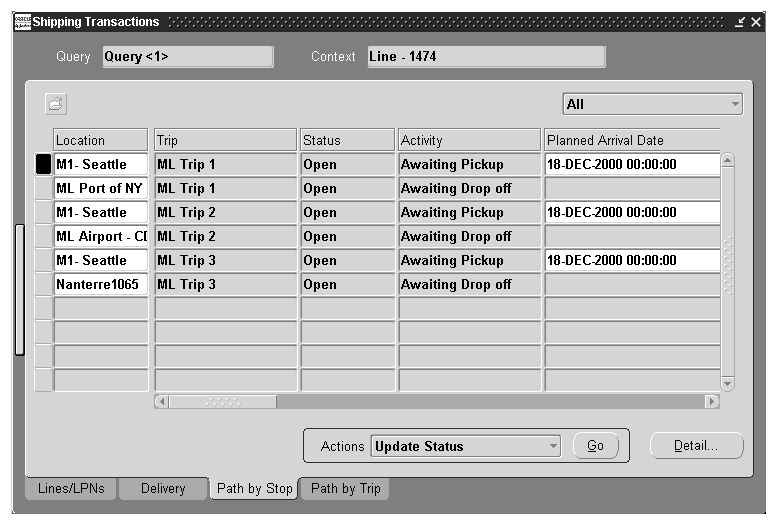
「出荷取引」フォームにナビゲートします。
搬送を検索します。
必要な搬送を選択します。
「出荷確認」処理を選択します。
「実行」をクリックします。
「出荷確認」ウィンドウが表示された後、「OK」をクリックしてプロセスを完了します。
搬送の出荷確認後に受注処理APIが実行されます。
注意: 「トリップの自動作成オプション」ボックスのオプションはグレー表示されます。
ストップのステータスを「クローズ」に更新します。
荷積みするストップがクローズすると、「在庫インタフェース」が発行されます。これで、搬送明細が「売掛管理インタフェース」で使用可能になります。
このシナリオは、顧客受注品目が各地の事業所からソースされるプロセスをサポートするソリューションを示します。この種の品目を含む出荷は、中間事業所で顧客の最終仕向先への最終搬送にマージ(混載)されます。
リリース11iのデータ・モデルは、複数レグによる出荷を作成して出荷経路の各ストップにおけるアクティビティを管理する機能をサポートしています。
デスクトップCPUおよびモニターという2つの品目を受注したとします。受注明細がOrder Managementで記帳されて予定が作成されます。デスクトップCPUの在庫はM1在庫組織にあり、モニターはV1在庫組織にあります。
目的は、個別品目をそれぞれの在庫組織から出荷し、中間の物流センター事業所でマージ(混載)し、顧客の最終仕向先事業所に単一出荷として搬送できるように計画を作成することです。
受注の記帳後に、受注明細がShipping Executionにインポートされ、輸送計画担当が明細を参照できるようになります。この時点で、計画担当がワシントン州シアトルの倉庫1にあるデスクトップCPUについて(輸送業者および車両情報で構成される)トリップ1を作成します。このトリップを示す主要要素は出荷方法です。トリップは、ビジネス・プロセスに応じて様々な方法で作成できます。
トリップの自動作成機能を使用してトリップを作成すると、ストップが2つ作成されます。第1のストップは出荷分の荷積事業所(出荷元)で構成され、第2のストップは出荷の荷降事業所(出荷先)です。このビジネス・シナリオでは、中間ストップを定義してトリップ1に割り当てる必要があります。
「出荷取引」フォームにナビゲートします。
出荷する明細の基準を入力します。
明細を複数選択します。
「トリップの自動作成」処理を選択します。
「実行」をクリックします。
Oracle Shipping Executionによりトリップが作成され、荷積ストップと荷降ストップが作成され、搬送が自動作成されてトリップに割り当てられます。
出荷元がニューヨークの倉庫V1で最終仕向先がテネシー州チャタヌガのモニターについて、トリップ2を作成するために、前述の2つのプロセスの一方を実行する必要があります。手動で作成したトリップの場合は、搬送を自動または手動で作成してからトリップに割り当てることができます。
「出荷取引」フォームにナビゲートします。
「データ入力」ツリーを開きます(ウィンドウの左側にある展開バーをクリックします)。
「データ入力」リンクを開きます。
「トリップデータ入力」を開きます。
「トリップ」フォームで、名称、出荷方法および車両情報を入力します。
「完了」をクリックします。
「トリップ - 新規」ウィンドウ
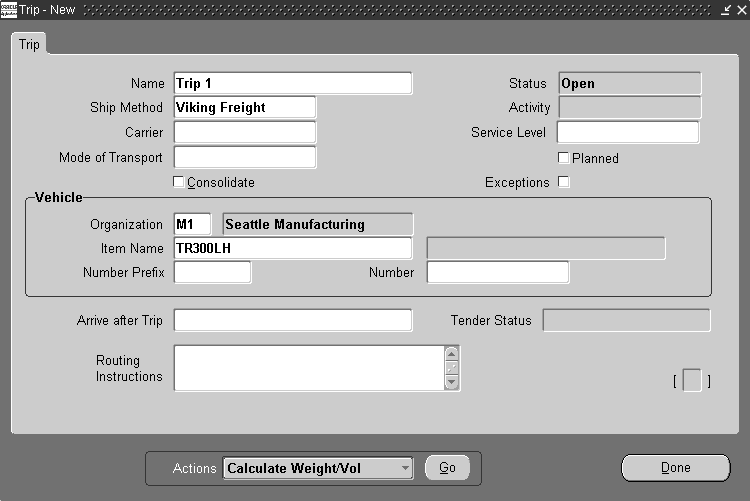
事業所の作成
倉庫M1およびV1からの出荷分のマージ(混載)を実行するには、ミシガン州トロイの物流センターを表すストップを定義する必要があります(ストップは、出荷を荷積みまたは荷降しできるネットワーク内の事業所です)。このシナリオでは、Oracle以外の事業所であるとします。ストップを定義する際に物流センターの事業所を使用するには、その事業所をOracle Inventoryでも設定する必要があります。
「事業所」ウィンドウにナビゲートします。
「事業所」ウィンドウ
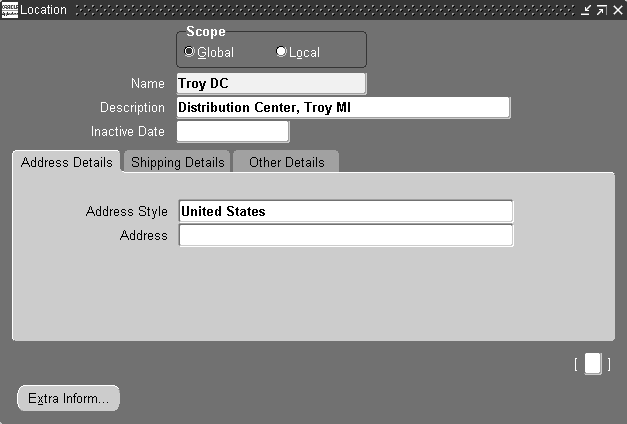
名称を入力します。
摘要を入力します。
必要に応じて無効日を入力します。
注意: 「所在地形式」は「アメリカ」にデフォルト設定されます。値リストを使用すると所在地形式を変更できます。
「所在地詳細」タブで所在地を入力します。
「出荷詳細」タブで、担当と出荷先事業所詳細を入力してサイトのタイプを選択します。
注意: 事業所を定義した後、物流センターをストップとして定義し、最終的にトリップ1およびトリップ2に中間ストップとして割り当てることができます。
トリップ1を作成して中間ストップ(つまり物流センター事業所)を割り当てるプロセスは、次のとおりです。
「出荷取引」フォームにナビゲートします。
「データ入力」リンクを開きます。
「ストップデータ入力」を開きます。
「ストップ」フォームで、値リストから事業所とトリップを選択します。
到着予定日と出発予定日を入力します。
「完了」をクリックします。
トリップ2についても、これと同じプロセスをたどります。
混載ソリューションのこの時点で、倉庫M1からソースされる資材の搬送が作成され、トリップ1に割り当てられています。また、倉庫V1からソースされる資材についても搬送が作成され、トリップ2に割り当てられています。中間ストップ(物流センター、ミシガン州トロイ)も定義され、トリップ1およびトリップ2に割り当てられています。
物流センターの事業所で構成されるストップが、トリップ1およびトリップ2に割り当てられています。次の表に、この時点でのデータを示します。
| トリップ | 荷積み | 荷降し |
|---|---|---|
| 1 | M1、ワシントン州シアトル | トロイ物流センター |
| 2 | V1、ニューヨーク州ニューヨーク | トロイ物流センター |
この画面は、ビジネス・シナリオで説明したトリップ2のデータに似ています。トリップはM1倉庫での荷積みを待機中です。
この時点でのソリューションは、倉庫M1(シアトル)で荷積みされてトロイ物流センターで荷降しされるトリップ1と、倉庫V1(ニューヨーク)で荷積みされてトロイ物流センター・ストップで荷降しされるトリップ2で表されます。
最終ステップは、トロイ物流センターで荷積みされるトリップ3を作成し、トリップ1および2の搬送をトリップ3に割り当てて、最終荷降し場所として顧客の最終仕向先を設定することです。
「出荷取引」フォームにナビゲートします。
「データ入力」リンクを開きます。
「トリップデータ入力」を開きます。
「トリップ」フォームで、名称、出荷方法および車両情報を入力します。
「完了」をクリックします。
トリップ1およびトリップ2からの搬送を問い合せます。
「トリップに割当」処理を選択します。
トリップ3を選択し、「新規事業所」を選択します。
「荷積事業所」にDC(物流センター)、「荷降事業所」にCust(顧客)と入力します。
出荷元が2つの異なる事業所であるため、実行プロセスは個別に実行されるものとみなされます。ただし、1人のユーザーが両方の事業所からのリリースを実行できます。
この時点で完了しているのは計画プロセスです。計画は、実際の在庫が搬送とトリップに割り当てられるまで有効になりません。最上位レベルでは、トリップをピック・リリースすることで、この操作を実行できます。搬送を個別にピック・リリースすることもできます。
「出荷取引」フォームにナビゲートします。
トリップ1を問い合せます。
「処理」メニューから「ピック・リリースの起動」を選択します。
「実行」をクリックします。
これと同じプロセスをトリップ2について倉庫V1で実行します。
参照: 『Oracle Shipping Executionユーザーズ・ガイド』
各倉庫で、それぞれのトリップ用のピック品目を示すピック・スリップが印刷されます。
Shipping Execution設定ステップの一部として多数のオプションが用意されており、各組織でピッキングの実施方法を設定できます。たとえば、「ピック・スリップ・グループ化ルール」を使用して、リリース済明細をピック・スリップにグループ化する方法を指定できます。
各倉庫からのトリップがリリースされた後、トリップの各搬送について荷受証と梱包リストを生成できます。荷受証は、出荷確認時に出荷確認文書セットの一部として生成する方法と、出荷確認前に生成する方法があります。
荷受証または梱包伝票を生成するには、文書カテゴリと文書連番を設定しておく必要があります。
参照: 『Oracle Shipping Executionユーザーズ・ガイド』
トリップ1とトリップ2の荷受証には、出荷元所在地としてM1およびV1事業所、出荷先所在地として物流センターが示されます。
リリース11iでは、「実績中間出荷先」フィールドの機能が限定されています。この機能を完全に利用するには、Shipping Executionにインポートされる前の受注明細に中間出荷先情報が含まれている必要があります。つまり、倉庫M1からの出荷について、Shipping Executionにインポートされる前の明細に中間出荷先情報が含まれており、M1トリップに中間ストップが割り当てられていなければ、荷受証には、出荷元所在地の倉庫M1、出荷明細で指定された中間所在地、最終出荷先のテネシー州チャタヌガという3つの所在地が印刷されます。
このシナリオでは、中間出荷先を使用した場合、トリップ1の荷受証には出荷元所在地の倉庫M1、中間所在地のトロイ物流センター、最終出荷先のトロイ物流センターが印刷されるように定義しています。トリップ1の場合、最終仕向先はトロイ物流センターです。
荷受証と同様に、梱包伝票も出荷確認前に生成できます。次のプロセスに従って梱包伝票を生成できます。
参照: 『Oracle Shipping Executionユーザーズ・ガイド』
混載プロセスにおける次のステップは、トリップ1およびトリップ2を出荷確認することです。収益を認識し、在庫を削減し、Order Managementを更新し、売掛管理インタフェースを開始して請求書を生成するには、この処理を在庫組織M1およびV1で実行する必要があります。
「出荷取引」フォームにナビゲートします。
トリップ1を問い合せます。
「出荷確認」処理を選択します。
「実行」をクリックします。
ストップをクローズすると、トリップが「移動中」ステータスに設定されます。
参照: 『Oracle Shipping Executionユーザーズ・ガイド』
プロセスのこの時点では、M1倉庫からの搬送とV1倉庫からの搬送が運送業者のトラックに積載され、トロイ物流センターに移動中であるとします。
プロセスの次のステップを実行するには、出荷がトロイ物流センターに到着したことをOracleユーザーに通知できるような通信メカニズムが必要です。
出荷が物流センターに到達したという通知を受け取ったユーザーは、次のプロセスに従ってストップを更新できます。
「出荷取引」フォームにナビゲートします。
ストップ(物流センター)を問い合せます。
「ステータスの更新」処理を選択します。
「実行」をクリックします。
「到着」を選択して「OK」をクリックします。
トリップ2がトロイ物流センターに到着した後、同じプロセスを実行する必要があります。
参照: 『Oracle Shipping Executionユーザーズ・ガイド』
到着ステップは、トリップの荷降しを示します。M1倉庫とV1倉庫からの搬送がトロイ物流センターに到着しています。
搬送は計画プロセスでトリップ3に割り当てられていたため、必要な処理はトロイ物流センターからテネシー州チャタヌガへの最終レグについて新規の荷受証を印刷することのみです。
参照: 『Oracle Shipping Executionユーザーズ・ガイド』
トロイ物流センターからチャタヌガの最終荷降しまでの荷受証を印刷した後、トロイ物流センターのストップをクローズできます。ストップのステータスを更新すると、そのストップがクローズされます。ストップをクローズする手順は、次のとおりです。
「出荷取引」フォームにナビゲートします。
ストップを問い合せます。
トロイ物流センター用のストップを選択します。
「ステータスの更新」処理を選択します。
「実行」をクリックします。
「クローズ」を選択します。
参照: 『Oracle Shipping Executionユーザーズ・ガイド』